如何用diskgenius进行硬盘分区
来源:网络收集 点击: 时间:2024-05-22【导读】:
U盘进入系统后,在这里介绍如何用diskgenius进行硬盘分区,此经验可以帮助您用diskgenius进行硬盘分区工具/原料more笔记本电脑台式电脑一个PE系统的U盘方法/步骤1/10分步阅读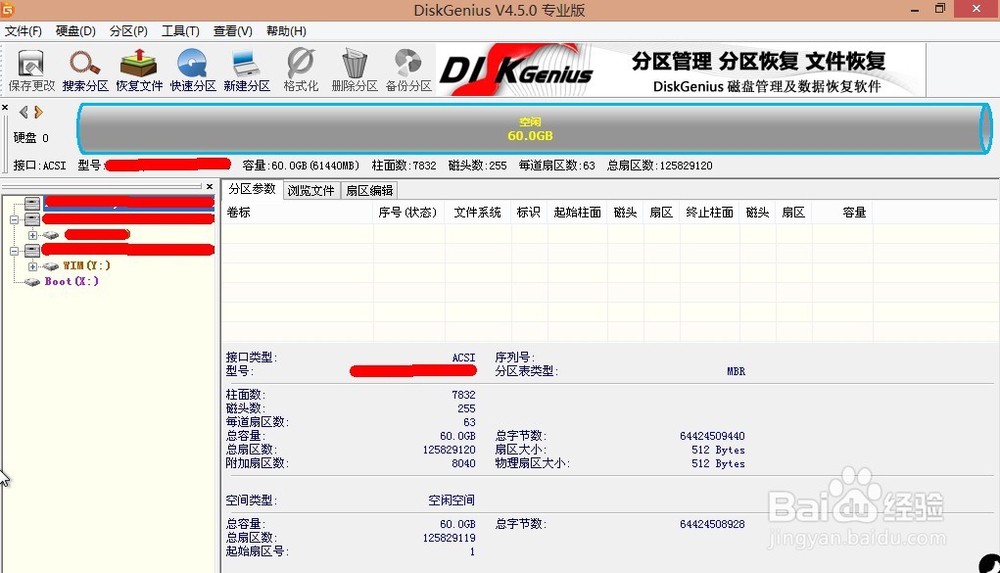 2/10
2/10 3/10
3/10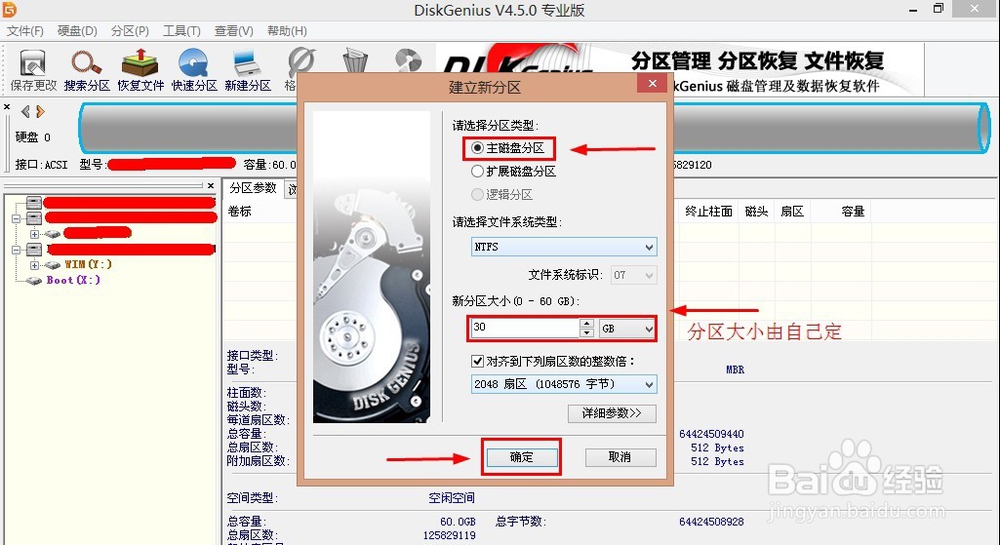 4/10
4/10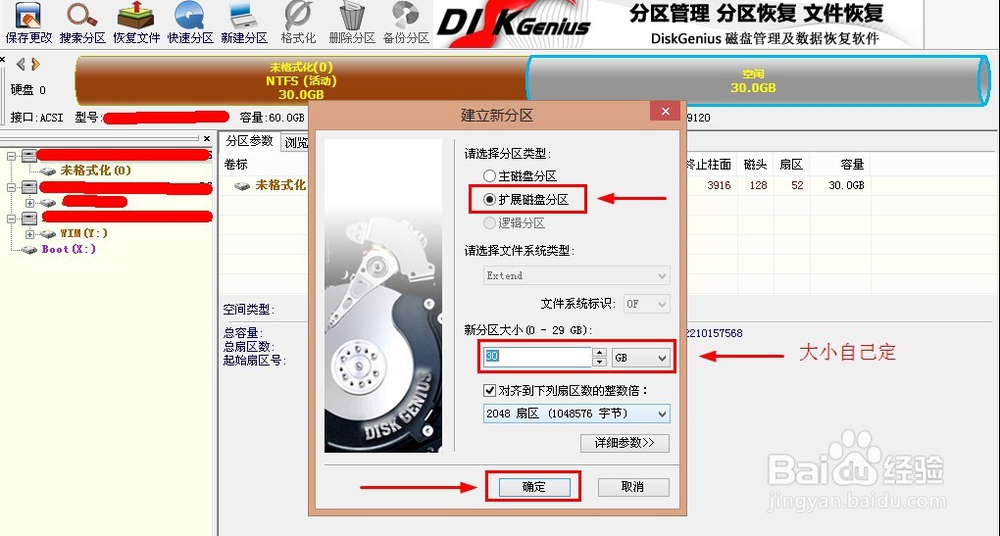 5/10
5/10 6/10
6/10 7/10
7/10 8/10
8/10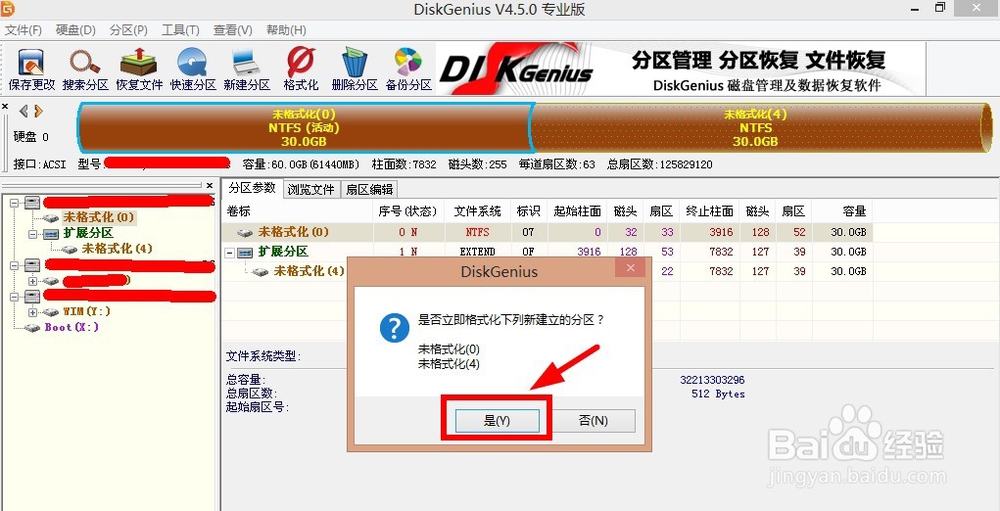 9/10
9/10 10/10
10/10 注意事项
注意事项
进入U盘PE系统后,打开diskgenius软件
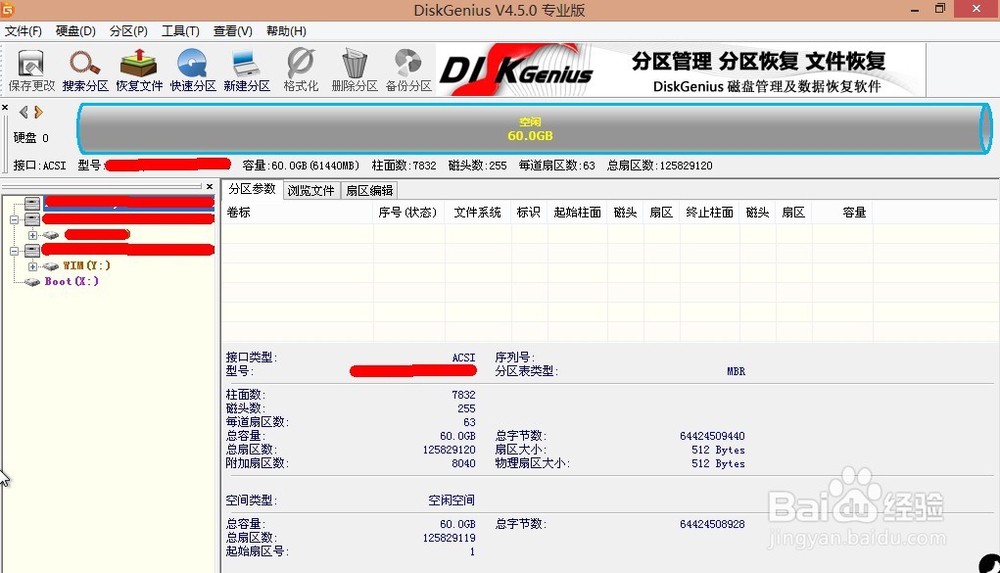 2/10
2/10在空闲条右键,选择“建立新分区”
 3/10
3/10选择“主磁盘分区”,自定义分区大小后,选择文件系统类型为“NTFS”,然后并确定
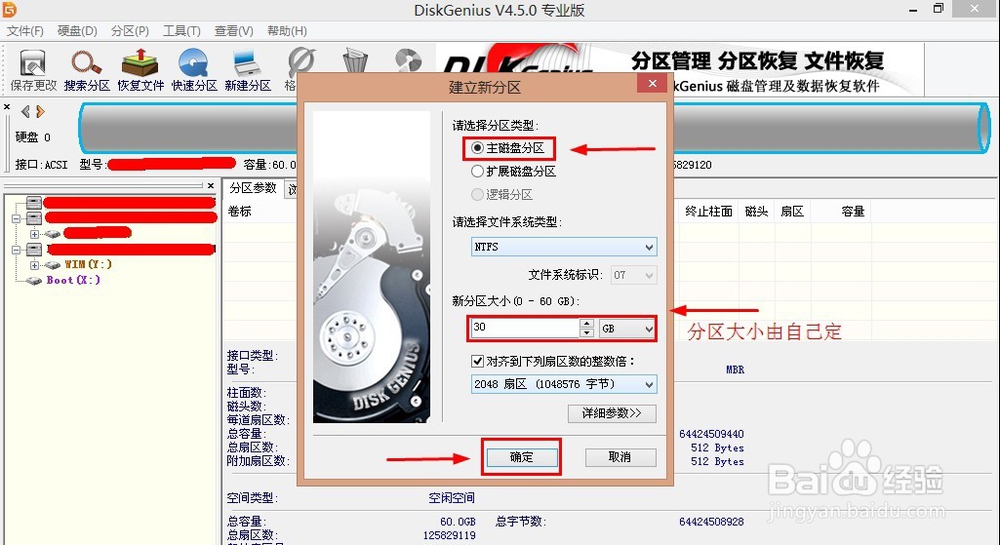 4/10
4/10主分区建立好后,右键空闲区域,“建立新分区”,选择“扩展磁盘分区”,自定义分区大小并确定
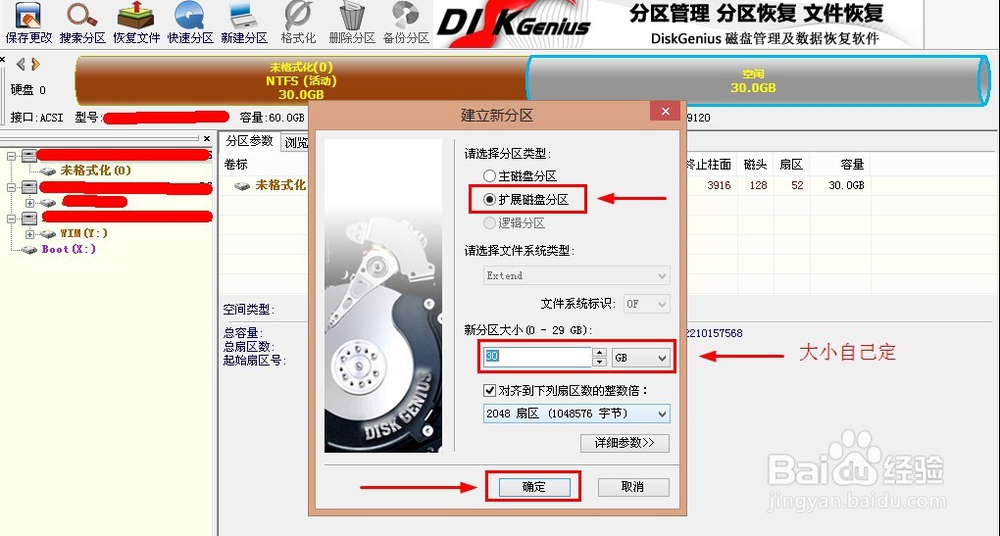 5/10
5/10出现绿色条框后,选择“建立新分区”
 6/10
6/10在弹出的“建立新分区”对话框,选择“逻辑分区”,文件类型为“NTFS”,自定义分区大小后并确定。
 7/10
7/10两个分区建立完成后,选择“保存更改”
 8/10
8/10保存更改完后,选择“是”就开始“格式化”两个分区
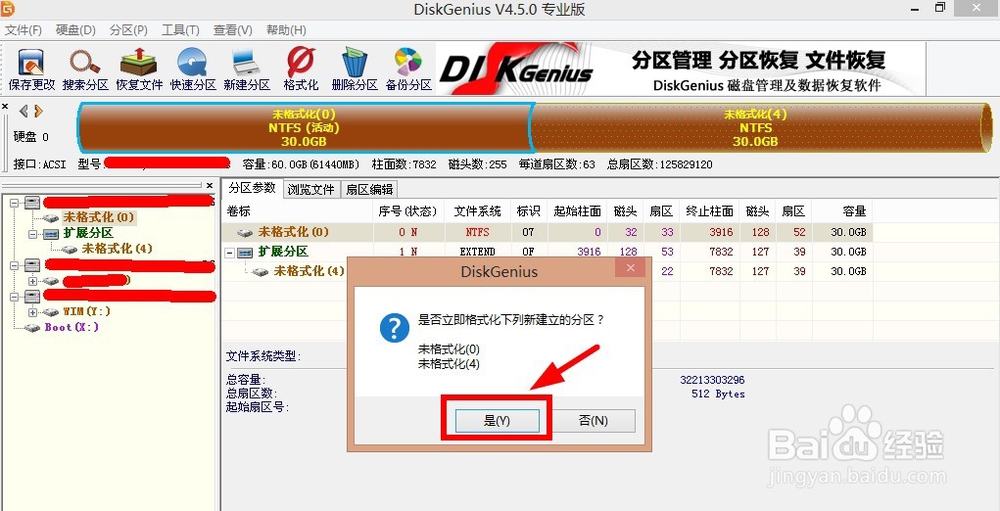 9/10
9/10最后,分区完成
 10/10
10/10 注意事项
注意事项温馨提示:
视频经验与小编作者无关,解决问题看小编的图文经验即可
仅个人经验,如有不足,还请指教
如果对你有帮助的话,不要忘记点个赞啊,谢谢啦
硬盘分区电脑DISKGENIUS如何版权声明:
1、本文系转载,版权归原作者所有,旨在传递信息,不代表看本站的观点和立场。
2、本站仅提供信息发布平台,不承担相关法律责任。
3、若侵犯您的版权或隐私,请联系本站管理员删除。
4、文章链接:http://www.1haoku.cn/art_823987.html
 订阅
订阅